Fungsi dan Cara Menggunakan Rumus ADDRESS Dalam Microsoft Excel
Rumus ADDRESS - Dalam Microsoft Excel Rumus ADDRESS ini ada pada kategori Fungsi Pencarian dan Referensi.
Rumus ADDRESS ini dapat digunakan untuk menampilkan posisi Cell ( baris dan kolom ) sesuai dengan referensinya.
Selain itu didalam rumus ADDRESS ini bisa juga ditentukan apakah sebuah Cell baik itu baris atau kolomnya akan berbentuk Cell Absolut atau tidak.
Pengaturan Cell Absolut ini bisa diatur melalui pengisian argumennya mulai dari Absolut, Semi Absolut dan Relatif.
Cara Menggunakan Rumus Excel ADDRESS
Dalam rumus Excel ADDRESS ini terdapat dua unsur yang pasti akan muncul yaitu baris dan kolom.
Sehingga referensi yang kita masukan secara otomatis akan mengubah hasilnya menjadi alamat cell.
Syntax dan Argumen Rumus ADDRESS
Selanjutnya mari kita bahas syntax serta argumen dari rumus Excel ADDRESS yang akan kita bahas.
Adapun syntax dan argumennya adalah sebagai berikut :
=ADDRESS(row_num;column_num;[abs_num];[a1];[sheet_text])
- row_num : angka numerik yang akan mewakili nomor baris
- column_num : angka numerik yang akan mewakili nomor kolom
- abs_num : angka numerik yang akan mewakili type cell
- A1 : nilai logika yang akan menentukan bentuk dari referensi
- sheet_text : nilai teks yang menentukan nama Sheet Excel
Untuk argumen abs_num ada 4 opsi yang bisa dipilih untuk digunakan, yaitu sebagai berikut :
- 1 atau dikosongkan : cell Absolut
- 2 : Baris Absolut, Kolom Relatif
- 3 : Kolom Absolut, Baris Relatif
- 4 : Relatif
Pengaturan pada argumen abs_num ini harus benar - benar diperhatikan jangan sampai salah.
Karena kesalahan penguncian Cell akan berakibat yang cukup besar pada saat kita copy dan paste rumus tersebut.
Contoh rumus Excel ADDRESS
Setelah mengetahui syntax serta argumen dai rumus ADDRESS selanjutnya mari kita lihat contoh penggunaannya.
Silahkan perhatikan gambar berikut ini :
Dalam contoh diatas sudah ada empat cara penggunaan rumus ADDRESS dengan hasil yang berbeda - beda.
Contoh yang pertama kita akan menggunakan referensi angka 4 untuk kolom serta angka 1 untuk baris dan rumus yang digunakan adalah sebagai berikut :
=ADDRESS(4;1)
Hasil dari rumus tersebut adalah cell A4 dengan pilihaan cellnya adalah Absolut bukan Relatif.
Ini disebabkan karena argumen abs_num dikosongkan dan artinya semua cell baik baris maupun kolom adalah Cell Absolut.
Contoh yang kedua kita akan menggunakan referensi angka 5 untuk baris, angka 1 untuk kolom serta angka 2 untuk pilihan Aboslut dan rumus yang digunakan adalah sebagai berikut :
=ADDRESS(5;1;2)
Hasil dari rumus tersebut diatas adalah A$5 dan pilihan Absolutnya hanya pada barisnya saja.
Selanjutnya untuk contoh yang ketiga kita akan menggunakan referensi angka 5 untuk baris, angka 1 untuk kolom serta angka 3 untuk pilihan Absolut dan rumus yang digunakan adalah sebagai berikut :
=ADDRESS(5;1;3)
Seperti yang terlihat dalam gambar diatas cell yang muncul sesuai dengan referensi tersebut adalah $A5.
Untuk contoh yang terakhir silahkan perhatikan gambar diatas dan rumus serta hasilnya sudah ditampilkan.
Itulah pembahasan kita kali ini tentang rumus Excel ADDRESS dan semoga artikel ini bermanfaat untuk semua pembaca.

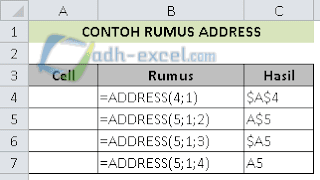
Post a Comment for "Fungsi dan Cara Menggunakan Rumus ADDRESS Dalam Microsoft Excel"